So ändern Sie den Screenshot Dateityp in OS X

Es ist einfach, einen Screenshot auf OS X zu erstellen und Sie können sogar den Zielort für diese Screenshots ändern. Aber wussten Sie, dass Sie auch das Standard-Screenshot-Format ändern können?
Wenn Sie einen Screenshot auf OS X erstellen, wird er standardmäßig als PNG gespeichert. Es ist nichts falsch daran, aber vielleicht bevorzugen Sie oder müssen Screenshots im JPEG-Format machen. Für einzelne Screenshots könnten Sie das Bild in der Vorschau öffnen und dann in dieses Format exportieren.
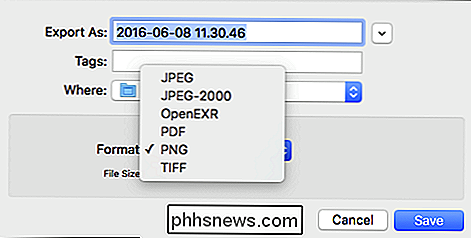
Das funktioniert, aber es ist sehr unangenehm. Wenn Sie möchten, dass Ihr Screenshot konsistent als JPEG gespeichert wird, dann ist es besser, einfach zu ändern, wie OS X Screenshots macht.
Dazu müssen Sie nur Terminal starten und ein kleines Kommandozeilenhacking durchführen. Falls Sie es nicht wissen oder vergessen haben, finden Sie das Terminal unter Programme> Dienstprogramme.
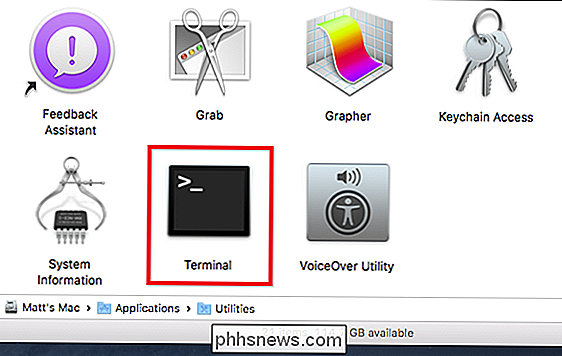
Geben Sie den folgenden Befehl ein, um das Screenshotformat zu ändern:
defaults write com.apple.screencapture type jpg
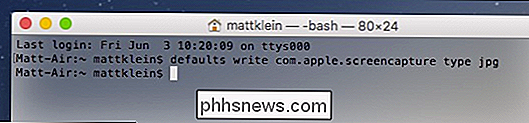
Töten Sie den Systemserver anschließend mit dem folgenden Befehl, damit die Änderung wirksam wird:
killall SystemUIServer
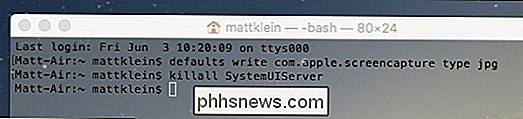
OS X zeigt standardmäßig keine Dateiformaterweiterungen an. Wenn Sie jedoch sicherstellen möchten, dass Ihre Änderungen akzeptiert werden, fahren Sie fort und nimm einen Screenshot und überprüfe dessen Dateiinfo (Befehl + I).
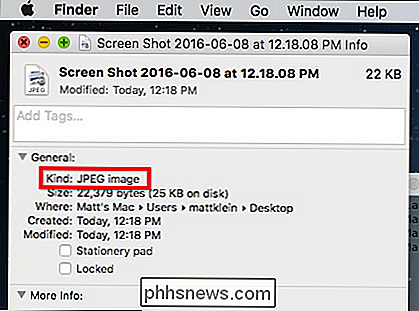
Du bist auch nicht auf JPEG beschränkt. Sie können auch andere Dateiformate verwenden, einschließlich PNG, PDF, GIF und TIFF. Wenn Sie beispielsweise alle Screenshots automatisch als PDF-Dateien speichern möchten, ändern Sie einfach den ersten Terminal-Befehl mit "PDF":
Standardwerte schreiben com.apple.screencapture type pdf
Wenn Sie zurückgehen möchten in das ursprüngliche Dateiformat (PNG), dann müssen Sie einfach diese Prozedur befolgen und "png" am Ende des Befehls platzieren.
Standardwerte schreiben com.apple.screencapture type png
Vergessen Sie nicht, um den KILL-Befehl auszuführen (killall SystemUIServer), um den Systemserver neu zu starten oder Ihre Änderungen werden nicht sofort wirksam.
Es ist zwar unwahrscheinlich, dass Sie Screenshot-Dateiformate häufig oder regelmäßig ändern werden ist praktisch für die seltsamen Zeiten, wenn ein Job oder ein Projekt Screenshots in einem anderen Format als PNG benötigt.
Wenn Sie es vorziehen, etwas mehr Kontrolle über jeden Screenshot zu haben, den Sie unter OS X verwenden, können Sie ihn immer verwenden das Grab-Dienstprogramm, mit dem Sie Screenshots auch in Ihrem bevorzugten Dateiformat speichern können, während Sie sie aufnehmen.

So reparieren Sie ein iPhone oder iPad, das nicht in iTunes angezeigt wird
Sie schließen Ihr iPhone an Ihren Computer an, bereit zum Synchronisieren und nichts. Das kleine Symbol wird nicht in der Symbolleiste von iTunes angezeigt und Sie sind verwirrt. Hier sind einige mögliche Lösungen: VERWANDT: So verwenden Sie niemals iTunes mit Ihrem iPhone, iPad oder iPod Touch Sie können ein iPhone oder iPad verwenden, ohne jemals iTunes zu berühren, aber das ist nicht immer der Fall einfach.

So richten Sie den Belkin WeMo Switch ein
Der Belkin WeMo Switch kann praktisch jede gewöhnliche Appliance in eine Smart Appliance verwandeln. Einfach einstecken und von überall aus steuern. Hier ist, wie es eingerichtet wird. Während Sie intelligente Lampen wie Philips Hue erhalten können, können sie ziemlich teuer sein, vor allem mit dem Starter-Kit zum Preis von $ 199, aber wenn Sie Lampen haben, die Sie wünschen, können Sie aus der Ferne ein- und ausschalten , eine intelligente Steckdose zu bekommen, ist die nächstbeste Option.



